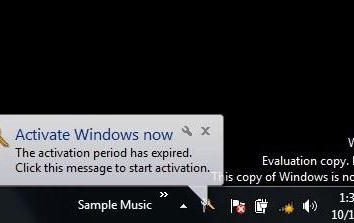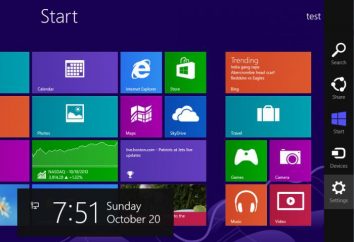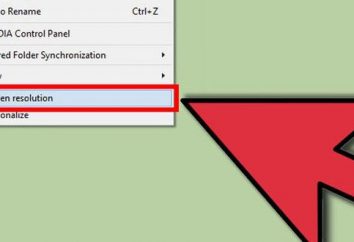Comment minimiser rapidement toutes les fenêtres dans Windows XP et 7
Pour accéder aux icônes sur le bureau, il faut d'abord fermer toutes les fenêtres et les ouvrir peuvent être très bien. En cliquant la souris sur l'icône correspondante sur chaque fenêtre est peu pratique et prend du temps. Si la RAM est chargé d'un grand nombre de processus à forte intensité de ressources, tout se passe lentement. Il est nécessaire d'attendre une fenêtre est réduite au minimum, puis la suivante, etc. Mais sous Windows fournit plusieurs façons de la façon de minimiser toutes les fenêtres très rapidement. Si vous profitez d'entre eux, le problème avec suspendre les fenêtres ne seront pas terribles.
raccourcis
Pour toutes les versions de Windows, à partir de la plus ancienne à moderne 7 et 8, les touches sont les mêmes. Pour minimiser toutes les fenêtres, il y a moins de deux combinaisons:
- Win + M;
- Win + D.
où Win – touche de fonction avec l'image d'un drapeau d'entreprise et M et D – les lettres dans la mise en page latine. (Ainsi que d' autres chaud combinaison de touches fonctionnent indépendamment de la mise en page active). 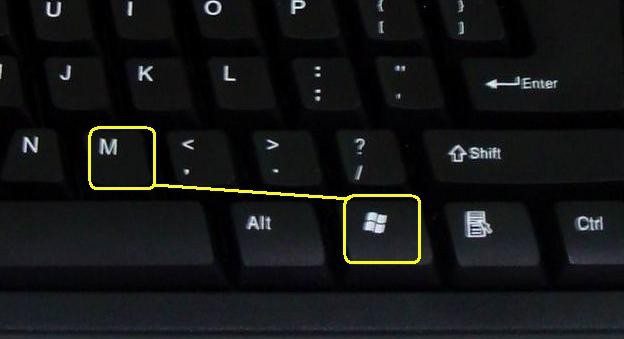
Comme vous pouvez le voir, la touche M est plus proche du bord droit du clavier, et D – à gauche. Par conséquent, tout le monde peut profiter de la combinaison est plus pratique pour le moment.
Pour ceux qui connaissent l'anglais, mnémotechnique, cette méthode peut être stockée sous la forme: M = minimiser – « réduire », D = bas – « vers le bas. »
Parlez-moi de quelques combinaisons intéressantes, qui, malheureusement, ne fonctionnent pas sur tous les systèmes. Win + Home et Win + PgDown permettent de minimiser toutes les fenêtres sauf celle qui est active. Cette option est également nécessaire, afin de vérifier peut avoir sur votre travail de réception de l'ordinateur.
windows XP
bouton spécial « Fermez toutes les fenêtres » affiche XP dans la barre d'outils Lancement rapide ( à droite du bouton « Démarrer » dans la barre des tâches). Pour profiter rapidement de la fonction de pliage, ne placez pas dans ce panneau sont nombreux programmes – un maximum de trois icônes, à l'exception du bouton lui-même. 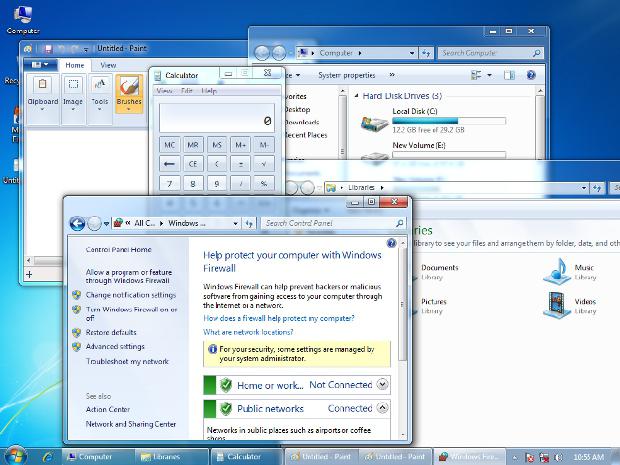
Si le panneau n'est pas visible, lui permettre d'être ainsi:
- Faites un clic droit sur le bouton « Démarrer ».
- Restez sous « Propriétés ».
- Sélectionnez l'onglet boîte à idées « de la barre des tâches ».
- Activer le point sur l'application de la barre d'outils Lancement rapide.
- Pour quitter, appuyez sur OK ou Appliquer.
Lorsque toutes les fenêtres fermées, ils peuvent être restaurés en appuyant sur les touches (touches de raccourci ne fonctionnent pas).
windows 7
Plutôt que de réduire toutes les fenêtres, Windows 7 affiche le bureau. La différence est petite, mais jusqu'à présent il n'y avait que la famille du système * nix.
Remplit la fonction d'un bouton est situé sur le bord de la barre des tâches pour les heures justes. Tout comme dans le cas précédent, le bouton peut être pressé à nouveau afin d'amener l'emplacement et la forme des fenêtres à la vue originale.
Montrez votre bureau que possible si le clic droit pour ouvrir le menu contextuel de la barre des tâches, et sélectionnez l'élément de menu souhaité.
En outre les deux versions, le système d'exploitation peut créer une barre d'outils « Bureau ». Il contient des liens vers toutes les icônes de bureau, vous pouvez l'utiliser au lieu de réduire les fenêtres. 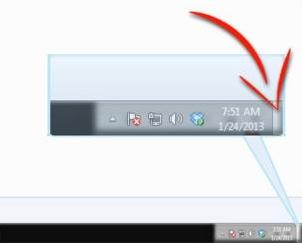
Ne pas oublier aussi qu'un démarrage rapide, il suffit de ne pas avoir à basculer vers le bureau pour ouvrir un certain programme. Certaines applications lors de l'installation se présentent un « enregistré » au démarrage rapide, l'autre, vous pouvez mettre là-dedans au moyen de l'installation de Windows – programme peaufinage.